adobe creative suite cleaner tool怎么用,IT技术
导读:IT技术IT技术 今天我们介绍一款专门而且专业卸载Adobe软件的工具,为什么我们说他专业,因为它本身就Adobe公司自己家的一款工具,Adobe Creative Suite介绍—下itt水泵公司知识itil知识。

今天我们介绍一款专门而且专业卸载Adobe软件的工具,为什么我们说他专业,因为它本身就Adobe公司自己家的一款工具,Adobe Creative Suite Cleaner Tool它可以删除adobe旗下的所有软件的工具,包括了从cs3-cs6系列的软件。adobe creative suite cleaner tool怎么用呢? 使用方法: Adobe Creative Suite Cleaner Tool怎么用? 1、卸载前的准备 备份需要的数据,如自定义插网站优化seo培训件、配置等网站建设哪家好;尝试从控制面板卸载;关闭所有的Adobe软件。 2、选择程序语言 解压后找到AdobeCreativeCloudCleanerTool的主程序:AdobeCreativeCloudCleanerTool.exe,Windows 7的话可能需要右键单击以管理员权限运行,输入e,并按回车键,会进入英文界面模式。

3、接受软件协议 输入y,并按回车键,接受软件使用协议。

4、选择清理选项 这里要选择你需要的卸载模式,如果卸载Adobe CS3/CS4的软件,则输入数字1,然后回车;要卸载Adobe CS5/CS5.5,则输入数字2并回车,要卸载Adobe Flash Player,则输入数字3并回车。

5、选择要卸载的程序 选择一种卸载模式后,Adobe CS5 Cleaner Tool会分析出所有可卸载的程序,如我这里,分析的是Creative Suite 5 Design Premium,如果确定要卸载的话,输入产品前面对应的数字序号(注意不是软件序列号),即输入数字1、并按回车继续。

6、确认卸载 直接输入字母y然后回车,就能开始清理了,等待完成。

7、卸载完毕 如果看到这样的提示:Adobe Creative Suite Cleaner Tool completed successfully,则说明卸载成功,可以尝试重新安装程序了。
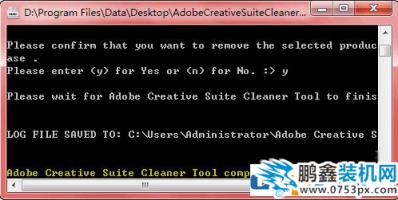
到此,解决方法seo网站优化软件就全部介绍完了,相信只要按照上面的方法,出现的问题就不再是问题了。
相关介绍—下itt水泵公司知识itil知识。声明: 本文由我的SEOUC技术文章主页发布于:2023-07-02 ,文章adobe creative suite cleaner tool怎么用,IT技术主要讲述标签,标题,IT技术网站建设源码以及服务器配置搭建相关技术文章。转载请保留链接: https://www.seouc.com/article/it_25551.html

















